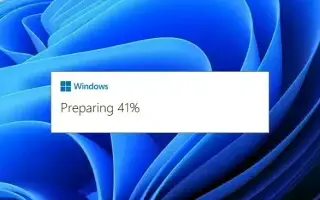Questo articolo è una guida all’installazione con schermate per aiutarti con tutti i modi in cui puoi aggiornare il tuo computer da Windows 7, 8.1 o 10 a Windows 11.
Il processo di aggiornamento di Windows 11 dipende dalla versione di Windows disponibile sul tuo computer. Ad esempio, se utilizzi un aggiornamento sul posto, viene installata una nuova versione di Windows preservando file, impostazioni e app.
Tuttavia, questo è possibile solo se stai aggiornando un dispositivo con Windows 10 o Windows 8.1. Puoi eseguire l’aggiornamento da Windows 7 a Windows 11, ma solo i file andranno alla nuova installazione. Puoi tecnicamente eseguire l’aggiornamento da Windows Vista e XP, ma dovrai eseguire una nuova installazione.
Di seguito, introduciamo vari metodi per eseguire un aggiornamento sul posto di Windows 11. Continua a scorrere per verificarlo.
Aggiornamento da Windows 10 a Windows 11
Il termine “aggiornamento sul posto” descrive il processo di installazione di Windows 11 sulle impostazioni correnti. Questa opzione eseguirà una reinstallazione di Windows e i tuoi file, app e impostazioni verranno conservati.
L’installazione crea anche una copia dell’installazione corrente nel caso in cui qualcosa vada storto e sia necessario ripristinare una versione precedente.
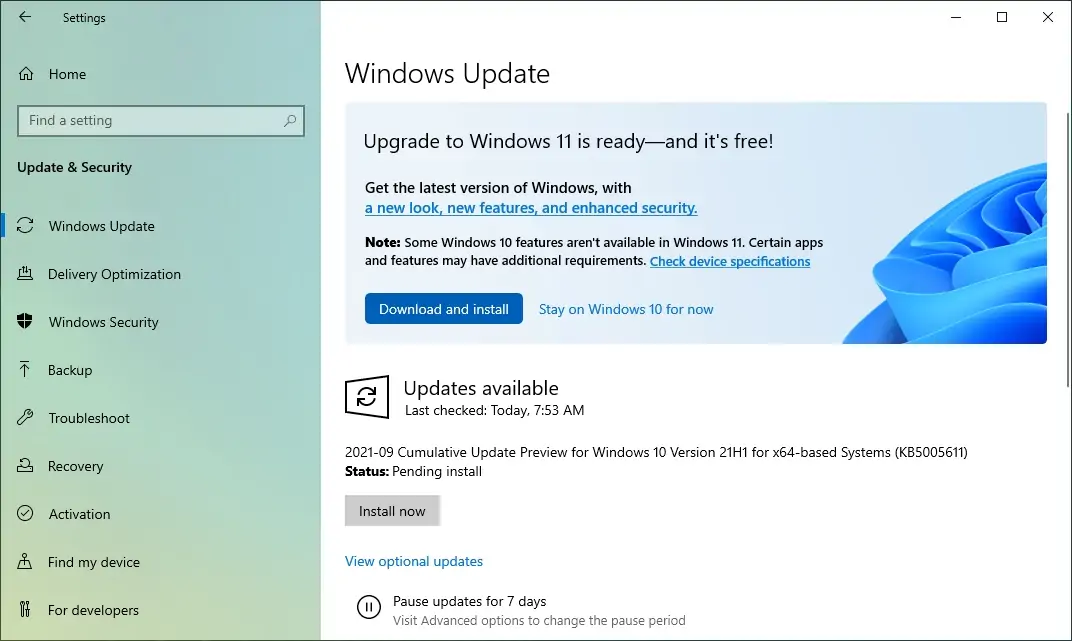
Se utilizzi Windows 10, il modo più semplice per eseguire l’aggiornamento a Windows 11 è utilizzare le impostazioni di Windows Update . Quando una nuova versione è pronta, l’opzione per attivare manualmente l’aggiornamento apparirà nella pagina Impostazioni. Il processo scarica e installa l’ultima versione come aggiornamenti mensili. Tuttavia, il completamento richiederà più tempo poiché si tratta di una nuova versione e deve essere reinstallata.
Questa opzione è disponibile solo su computer Windows 10 idonei e conserva file, impostazioni e app. Se non funziona correttamente dopo l’installazione, puoi tornare alla versione precedente durante i primi 10 giorni.
Analogamente all’utilizzo delle impostazioni di Windows Update, puoi anche utilizzare Installation Assistant , uno strumento che ti consente di aggiornare il tuo computer . La differenza è che puoi usarlo per forzare l’installazione senza aspettare. Questo strumento è progettato solo per computer Windows 10.
In alternativa , puoi eseguire l’aggiornamento utilizzando il file ISO di Windows 11 . Dopo aver scaricato il file ISO ufficiale, puoi aggiornare il tuo computer montandolo in Esplora file ed eseguendo l’installazione.
Aggiornamento da Windows 8.1 a Windows 11
Windows 8.1 ha un percorso di aggiornamento a Windows 11, ma solo quando si utilizza un file ISO.
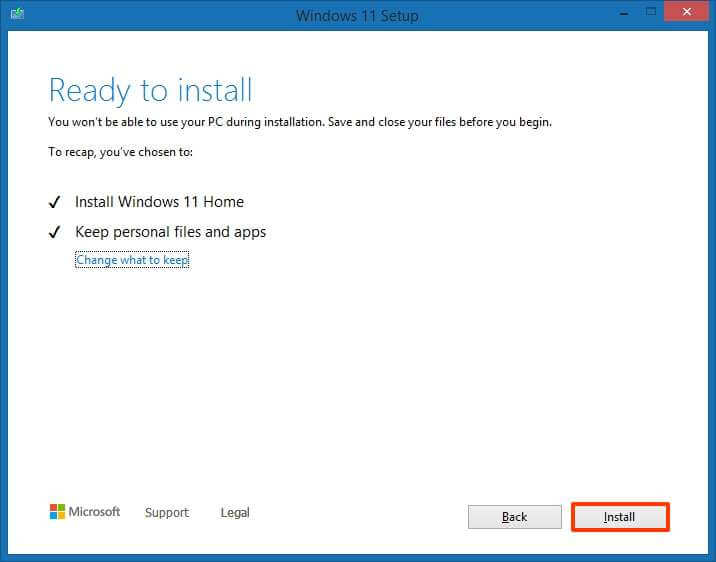
Dopo aver scaricato il file ISO ufficiale di Windows 11, puoi aggiornare il tuo computer montandolo in Esplora file e avviando Impostazioni. Il processo di aggiornamento conserva file e applicazioni, ma non le impostazioni.
Durante questo processo, il programma di installazione esegue una copia dell’installazione corrente e aggiorna il sistema a Windows 11. Non è necessario completare l’Out of Box Experience (OOBE) e hai la possibilità di tornare indietro se: Necessario per i primi 10 giorni dopo l’installazione.
In questa versione di Windows, non è possibile eseguire un aggiornamento sul posto utilizzando l’installazione di Windows Update o l’assistente di installazione.
In alternativa, puoi utilizzare uno strumento di creazione multimediale, ma solo creare un’unità flash USB avviabile. Questa unità può essere collegata a qualsiasi computer compatibile per avviare il processo di aggiornamento in modo simile all’utilizzo di un file ISO.
Aggiornamento da Windows 7 a Windows 11
Se sul tuo computer è ancora in esecuzione Windows 7, puoi eseguire un aggiornamento sul posto a Windows 11. Tuttavia, puoi conservare i file solo durante tutto il processo. Le impostazioni e le app non portano a nuove installazioni.
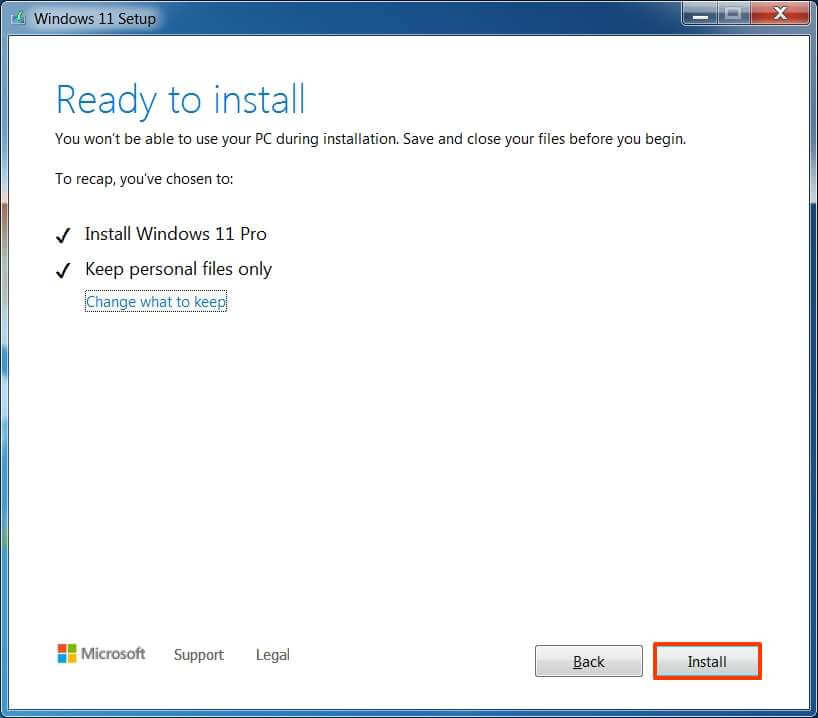
Se il tuo dispositivo soddisfa i requisiti minimi, puoi scaricare il file ISO e montarlo in Esplora file per avviare l’installazione e seguire le istruzioni sullo schermo per eseguire l’aggiornamento a Windows 11.
Questo processo crea una copia dell’installazione corrente e aggiorna il sistema a Windows 11. Potrebbe essere necessario completare un’esperienza predefinita (OOBE) per completare l’installazione e, se necessario, hai la possibilità di eseguire il rollback. primi dieci giorni.
È inoltre possibile utilizzare lo strumento di creazione multimediale per creare un’unità flash USB avviabile. È possibile collegare questa unità al computer e avviare il processo di aggiornamento in modo simile all’utilizzo di un file ISO. Tuttavia, non è più possibile eseguire un aggiornamento sul posto utilizzando lo strumento di creazione del supporto.
Se stai aggiornando un dispositivo che esegue Windows 7, dovresti considerare l’utilizzo di una nuova installazione in quanto è un’opzione migliore e ti aiuterà a evitare problemi durante e dopo l’installazione.
Aggiornamento di un computer non supportato a Windows 11
Sebbene non sia consigliato, esiste un modo ufficiale per aggiornare un computer che esegue una versione precedente di Windows a Windows 11 se l’hardware non è supportato, ma richiede la conoscenza della modifica del registro.
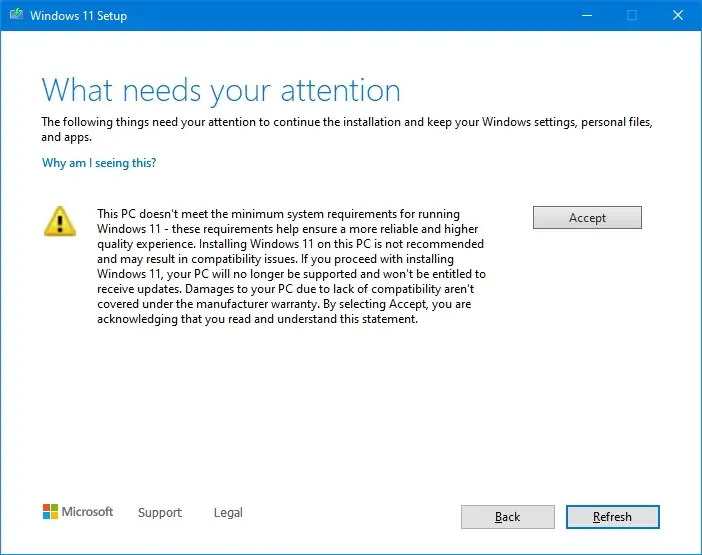
La soluzione ufficiale sostituisce il requisito di Windows 11 per procedere con l’installazione, ma il computer deve comunque avere il firmware TPM 1.2 e UEFI con Secure Boot abilitato.
Dopo aver modificato il registro, puoi montare il file ISO per avviare il programma di installazione da Esplora file. Devi quindi riconoscere che il tuo dispositivo non soddisfa i requisiti di sistema e che Microsoft non supporta l’installazione.
Se il tuo computer non ha un chip TPM o Secure Boot, puoi utilizzare uno script di terze parti chiamato MediaCreationTool.bat per applicare impostazioni di registro specifiche all’installazione corrente, ignorando tutti i requisiti per continuare il processo di aggiornamento di Windows 11. È possibile utilizzare questo metodo di script con un file ISO o un supporto di avvio USB.
È possibile aggiornare i dispositivi non supportati a Windows 11, ma l’installazione sarà in uno stato non supportato e non sarà possibile ottenere il supporto Microsoft e potrebbero verificarsi problemi di compatibilità. Windows Update è disponibile, ma non è garantito e potrebbe non funzionare correttamente.